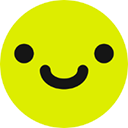首先启动便笺应用,通过搜索框或快捷键Ctrl+N创建新便笺;接着在便笺中输入文字、手写绘制或插入图片;然后设置文本格式如加粗、斜体及调整背景颜色;登录Microsoft账户实现跨设备同步;利用搜索功能和备注列表管理大量便笺;最后通过设置开启删除确认与智能见解功能以提升安全性与使用效率。

如果您希望在Windows 10系统中快速记录临时信息,但不知道如何启用和配置便笺应用,则可以通过以下步骤完成设置与使用。该应用支持文本输入、手写绘制和图片插入等多种记录方式。
本文运行环境:Dell XPS 13,Windows 10。
一、启动并创建新便笺
创建新的便笺是使用该功能的第一步,用户可以通过多种方式快速开启一个空白笔记进行内容输入。
1、点击任务栏上的搜索框,输入便笺或Sticky Notes,然后从搜索结果中点击打开应用。
2、首次打开时,系统会自动创建一条默认便笺;若需新增更多便笺,请点击现有便笺左上角的加号图标 (+)。
3、也可以使用快捷键Ctrl + N直接创建一个新的便笺窗口。

二、向便笺添加不同类型的内容
便笺支持多种内容输入方式,以适应不同用户的操作习惯和设备特性,提升记录效率。
1、通过键盘直接键入文字内容到当前激活的便笺中。
2、在支持触摸屏的设备上,可以用手指或数字笔直接在便笺内进行手写绘制。
3、如需插入图片,先打开目标便笺,点击底部工具栏中的相机图标,选择本地图片文件后点击“打开”即可完成插入。

三、设置文本格式与便笺外观
为提高可读性,用户可以对便笺中的部分文本进行基础排版处理,并调整便笺的整体视觉样式。
1、在便笺内选中需要格式化的文字,点击底部出现的格式设置按钮(字母A下方带横线的图标)。
2、可选择加粗、斜体、下划线、删除线或添加项目符号来突出重点内容。
3、点击便笺右上角的三个点(…)菜单,可以选择不同的背景颜色来区分各类笔记。
4、拖动便笺边缘可调整其大小,拖动顶部标题栏可在桌面上自由移动位置,系统将记住最后摆放的位置。

四、登录账户并同步便笺数据
通过Microsoft账户登录,可以实现跨设备同步所有便笺内容,确保信息在不同终端间保持一致。
1、打开便笺应用,在笔记列表右上角点击齿轮图标进入设置界面。
2、点击“登录”选项,输入有效的Microsoft账户邮箱和密码完成身份验证。
3、登录成功后,点击设置页面中的“立即同步”按钮,强制将本地笔记上传至云端。
4、在其他已登录同一账户的Windows设备上打开便笺,即可自动下载并显示所有同步的笔记。
五、管理便笺与搜索特定内容
当便笺数量增多时,可通过搜索功能快速定位所需信息,并利用备注列表统一管理所有笔记。
1、在便笺主界面顶部的搜索框中输入关键词,系统会实时筛选出包含该词的所有笔记。
2、使用快捷键Ctrl + F也可激活搜索功能。
3、点击任意便笺右上角的省略号(…),选择“备注列表”可查看所有已创建的笔记缩略图。
4、在备注列表中,可通过点击或双击某条笔记将其恢复到桌面视图,便于继续编辑或查阅。
六、配置高级选项与防止误操作
通过调整高级设置,可以增强数据安全性并控制某些智能功能的行为。
1、进入设置页面后,将“删除前确认”开关设置为“开”,这样每次删除便笺时都会弹出确认对话框,避免误删重要信息。
2、在同一设置页中,可将“启用见解”功能打开,使便笺能识别日期、地址等内容,并提供添加日历提醒或地图链接等交互建议。